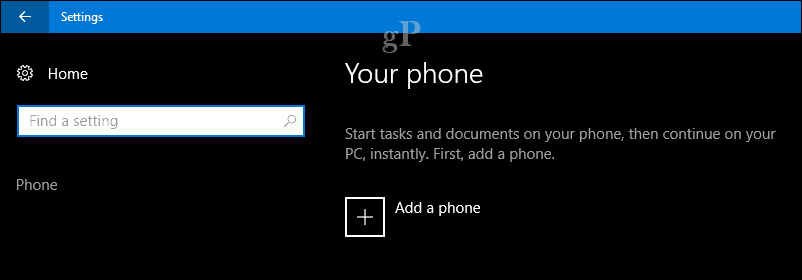כיצד לבצע צילומי מסך באמצעות Office 2010
מיקרוסופט אופיס / / March 17, 2020
 בזמן סנאגיט ו ג'ינג הם כלי צילום מלאים בפעמונים ושריקות מדהים, אני חושב שרבים ימצאו שהם החדשים כלי המסך המוכלל ב- Office 2010 אמור לדאוג כמעט לכל המסך או המסך הבסיסיים שלך לכידת צרכים. כמה זה טוב? ובכן מאדם כמוני שמצלם הרבה צילומי מסך אני נותן לזה שני אגודלים למעלה. זה די נחמד, וכנראה שהייתי ממקם אותו איפשהו בין סנאגיט ל כלי חיתוך חינם - - מובנה ב- Vista ו- Windows 7.
בזמן סנאגיט ו ג'ינג הם כלי צילום מלאים בפעמונים ושריקות מדהים, אני חושב שרבים ימצאו שהם החדשים כלי המסך המוכלל ב- Office 2010 אמור לדאוג כמעט לכל המסך או המסך הבסיסיים שלך לכידת צרכים. כמה זה טוב? ובכן מאדם כמוני שמצלם הרבה צילומי מסך אני נותן לזה שני אגודלים למעלה. זה די נחמד, וכנראה שהייתי ממקם אותו איפשהו בין סנאגיט ל כלי חיתוך חינם - - מובנה ב- Vista ו- Windows 7.
כיצד לצלם תמונות באמצעות Office 2010
1. ביישום של Microsoft Office 2010 (Word, Outlook, Powerpoint, Excel, Onenote וכו '.), לחץ על ה הכנס סרט ואז לחץ עלצילום מסך.
הערה: כדי להשתמש בתכונת צילום המסך ב- Outlook 2010, אתה צריך לחבר את הדוא"ל שלך בפורמט HTML או טקסט עשיר
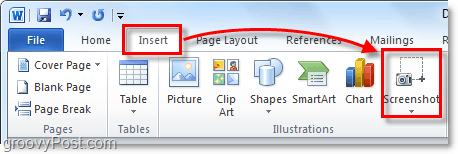
2. מכפתור המסך יש שתי אפשרויות. חלונות זמינים יאפשר לך ללכוד צילום מסך של חלון שלם שכבר פתוח, ואת גזירת מסך האפשרות תאפשר לך לצייר תיבה סביב אזור לבחירה ובחירה מה אתה רוצה בתמונה שלך.
שים לב שאינך יכול לקחת צילום מסך של יישום Office בו אתה משתמש כדי לגשת לכלי המסך.
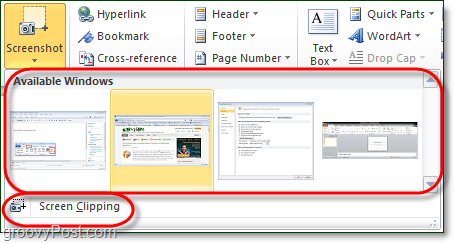
3. חלונות זמינים: כשאתה בוחר לצלם צילום מסך של חלון זמין, כל החלון נחתך ומודבק היישום ליישום Office שלך. תמונת הדוגמה למטה מציגה התנהגות זו ב- Microsoft Word 2010. שים לב שכדי שחלון יופיע ברשימה הזמינה, החלון חייב להיות פתוח ולא למזער אותו.
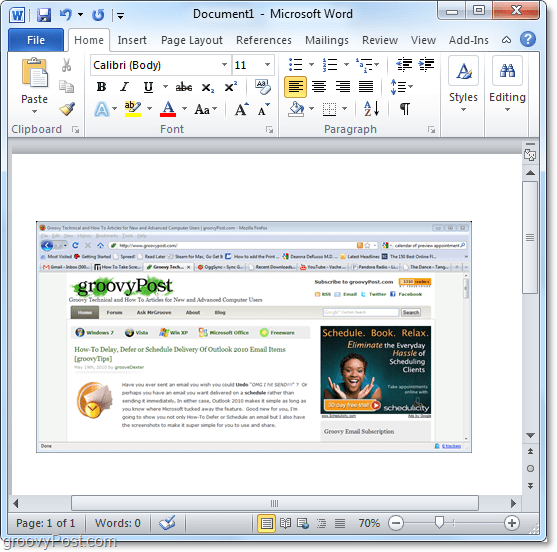
גזירת מסך 3.b: גזירת מסך עובדת כמו כלי חיתוך מ- Windows 7 או Vista. יישום Office ייעלם ותקבל סמן לצייר תיבה סביב האזור שתרצה לתפוס.
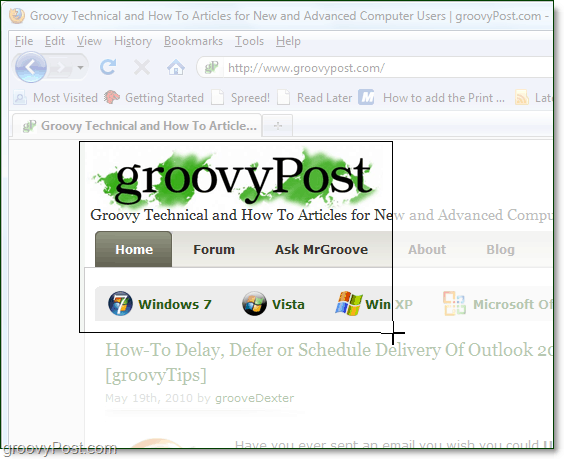
4. תלוי באיזה יישום Office השתמשת בצילום המסך, יהיו אפשרויות שונות העומדות לרשותך לעריכת המסך.
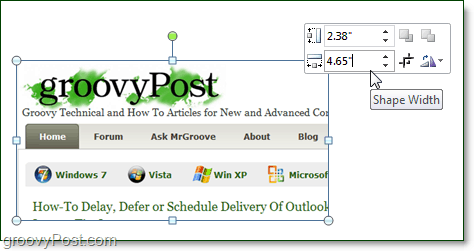
אני מאמין ש- Word או PowerPoint יציעו לך הכי הרבה התאמה אישית; עם זאת, כולם מציעים מערכת די חזקה של תכונות שעושות הכל החל מהוספת צל, שינוי צבע, הוספת אפקטים אומנותיים לוואו, תקראו לזה.
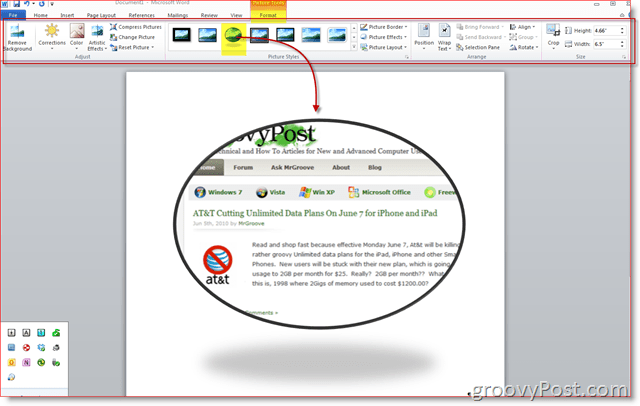
זה כל מה שיש בזה! באמצעות כלי המסך במיקרוסופט אופיס 2010 אתה יכול לקחת כמה צילומי מסך שתרצה ואז להכניס אותם למסמכים, לגיליונות האלקטרוניים והמצגות שלך.